Ustvarjanje aplikacije, ki temelji na modelu, ki ima stran s tabelo računa
Zasnova aplikacije, ki temelji na modelu, uporablja pristop k razvoju aplikacij, ki se osredotoča na komponente. Aplikacije, ki temeljijo na modelu, so zlasti zelo primerne za aplikacije, ki temeljijo na procesu, z veliko gostoto podatkov in olajšanim premikanjem uporabnikov med povezanimi zapisi. Na primer, če izdelujete aplikacijo za upravljanje kompleksnega procesa, kot je uvajanje novih zaposlenih, upravljanje prodajnega procesa ali odnosov članov v organizaciji, kot je banka, so aplikacije, ki temeljijo na modelu, dobra izbira. Aplikacije, ki temeljijo na modelu, vam omogočajo tudi, da hitro izdelate aplikacijo z združevanjem komponent, kot so obrazci, pogledi, grafikoni in nadzorne plošče.
V tej vadnici boste ustvarili aplikacijo, ki temelji na modelu, z uporabo ene od standardnih tabel, ki je na voljo v tabeli računov v storitvi Microsoft Dataverse.
Vpis v storitev Power Apps
Vpis v storitev Power Apps. Če še nimate računa za Power Apps, izberite povezavo Začnite brezplačno.
Izbira okolja
Okolje je v storitvi Power Apps je mesto za shranjevanje, upravljanje in deljenje poslovnih podatkov, aplikacij, klepetnih botov in potekov vaše organizacije. Deluje tudi kot vsebnik za ločevanje aplikacij, ki lahko imajo različne vloge, varnostne zahteve ali ciljna občinstva.
Vsako okolje lahko ima eno zbirko podatkov Dataverse.
Izberite želeno okolje ali obiščite skrbniško središče storitve Power Platform in ustvarite novega. Okolje lahko izberete z izbiro možnosti Okolje zgoraj desno.
Ustvarite svojo aplikacijo, ki temelji na modelu
Priporočamo, da ustvarite svojo aplikacijo, ki temelji na modelu, iz rešitve. Rešitev je paket, ki vsebuje tabele, obrazce, poglede, aplikacije in druge komponente Dataverse. Če izdelate aplikacijo, ki temelji na modelu, v rešitvi, jo lahko zlahka premaknete v druga okolja ali ohranite kopijo v shrambi za kontrolnik virov.
Izberite Rešitve v levem podoknu za krmarjenje. Če elementa ni v podoknu leve plošče, izberite … Več in nato izberite želeni element.
Izberite možnost Nova rešitev. Več informacij: Ustvarjanje rešitve.
Za svojo rešitev vnesite Prikazno ime, npr. Power Apps in usposabljanje. Nato dodajte tabelo računov, ki bo vključena v vašo aplikacijo, ki temelji na modelu.
V vaši rešitvi izberite Dodaj obstoječe, nato pa izberite Tabela.
Pod zaslonom Dodaj obstoječe tabele izberite tabelo Račun nato pa izberite Naprej.
Izberite Vključi vse komponente, nato pa izberite Dodaj.
Zdaj ko imate rešitev in ste vanjo dodali tabelo računov, ste pripravljeni, da ustvarite aplikacijo, ki temelji na modelu.
V svoji rešitvi izberite Novo, izberite Aplikacija, nato pa izberite Aplikacija, ki temelji na modelu.
Vnesite ime za aplikacijo, kot je Moja nova aplikacija po meri 2, nato pa izberite Ustvari.
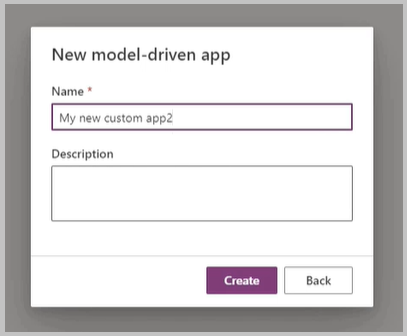
Dodajanje strani v aplikacijo
Nato dodajte novo stran v aplikacijo, ki temelji na modelu.
Izberite Nova stran iz menija Strani.
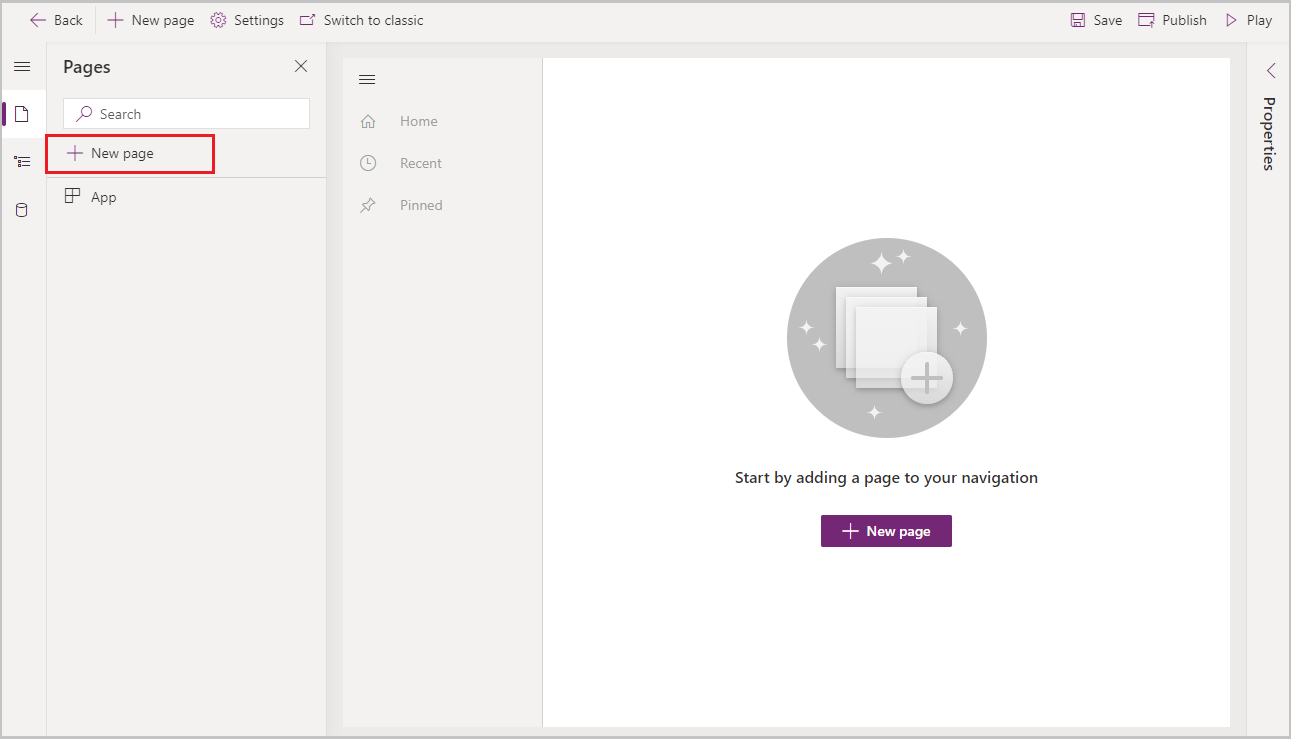
Izberite Pogled in obrazec, ki temeljita na tabeli, nato pa izberite Naprej.
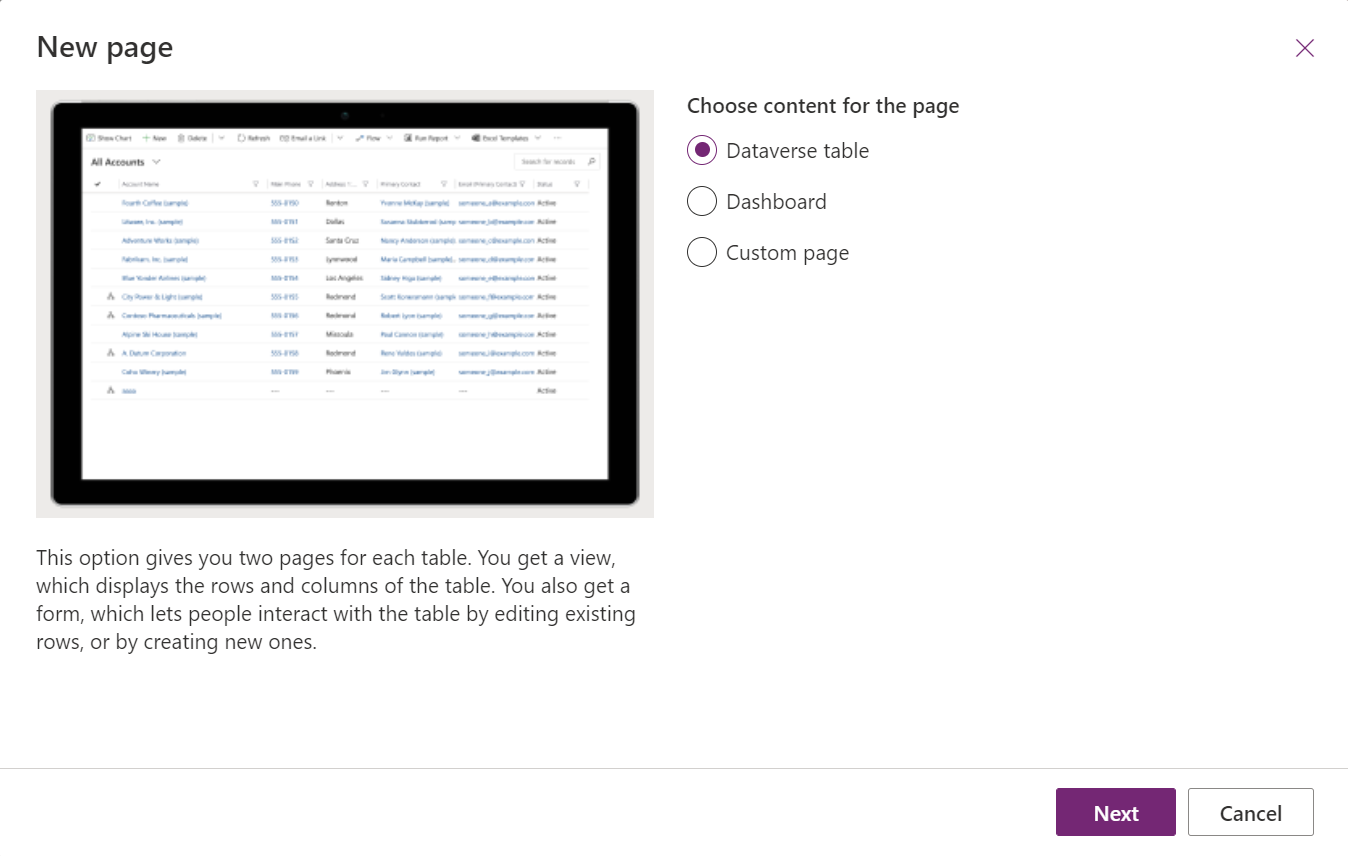
Izberite na primer tabelo Stik in nato izberite Dodaj.
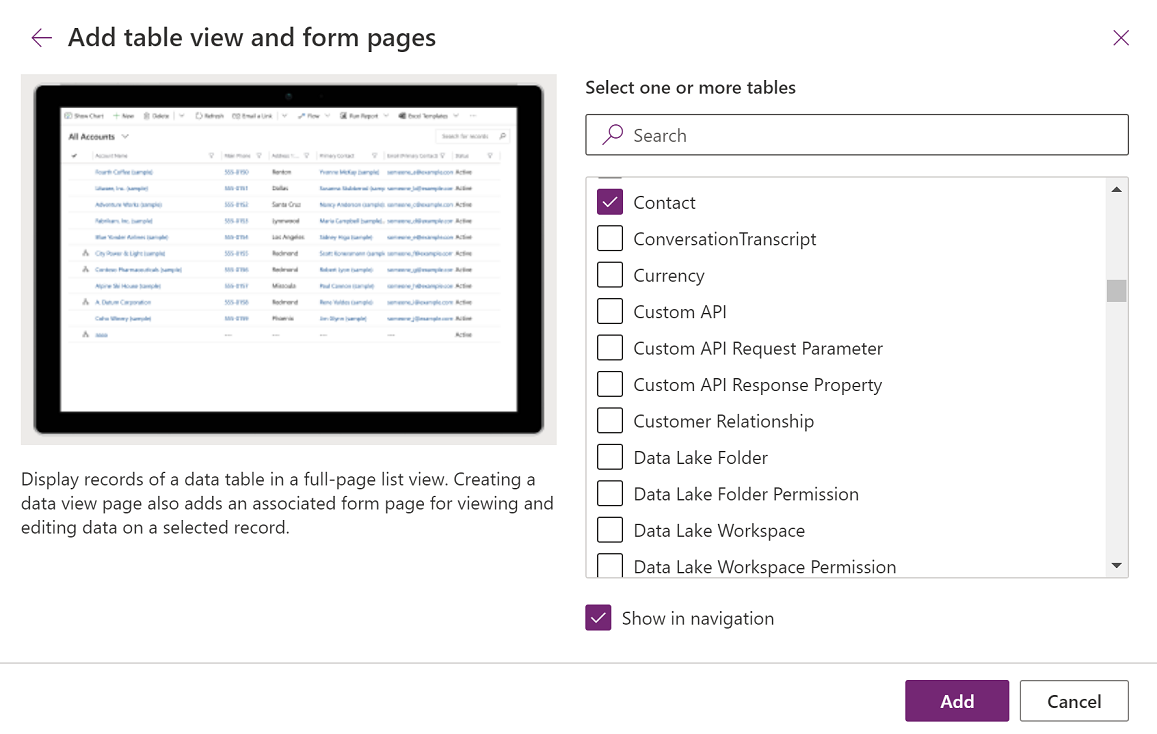
V meniju strani se prikažeta obrazec in pogled stikov.
Izberite Pogledi stika, da prikažete poglede tabele in grafikone v desnem podoknu:
- Če želite odstraniti pogled, v razdelku V tej aplikaciji poleg pogleda, ki ga želite odstraniti, izberite ... > Odstrani.
- Če želite dodati pogled, v razdelku Ni v tem programu poleg pogleda, ki ga želite dodati, izberite ... > + Dodaj.
- Če želite urediti pogled, zraven pogleda izberite ... > Uredi ali uredi na novem zavihku.
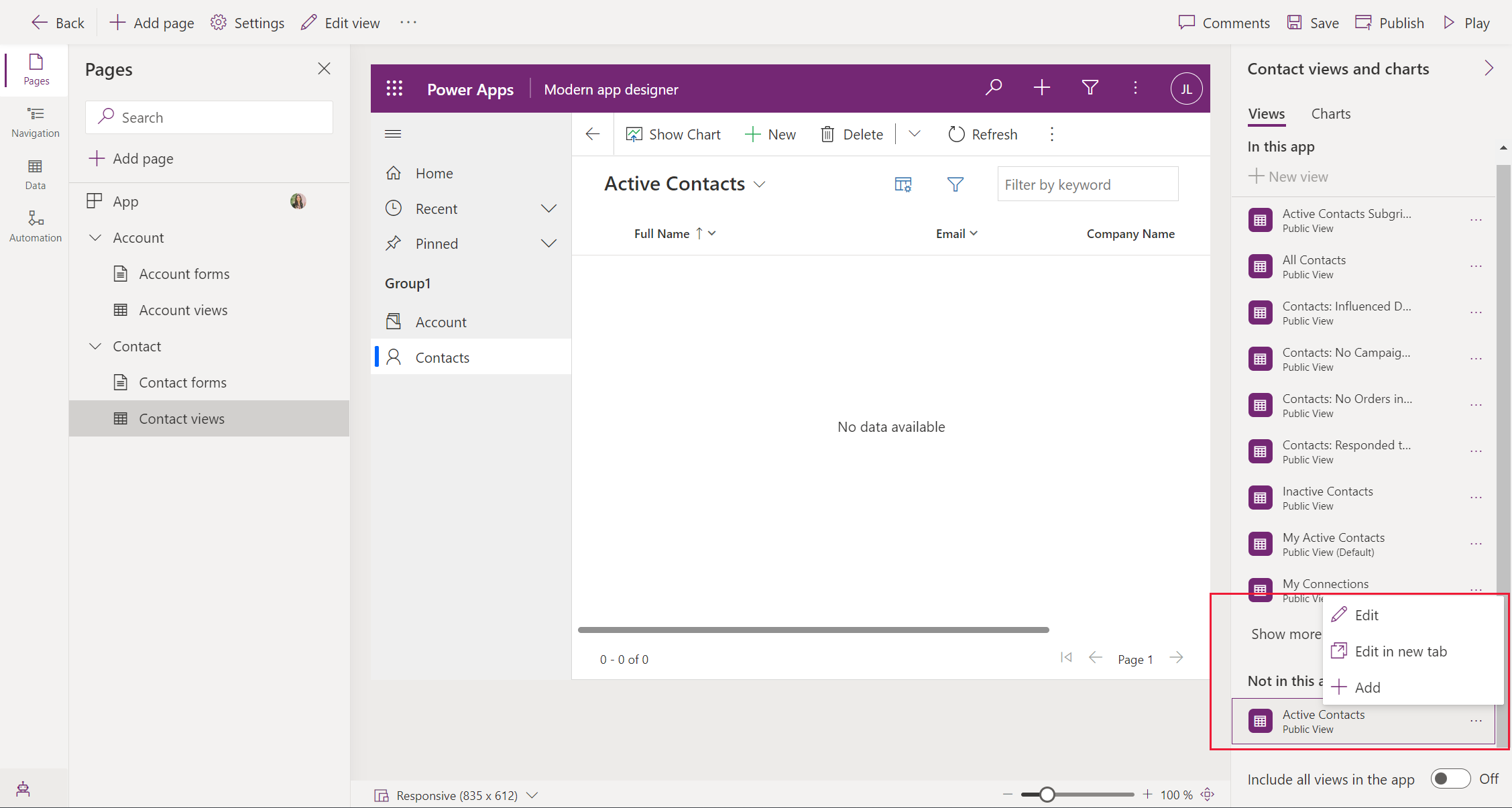
V ukazni vrstici oblikovalnika aplikacij izberite Shrani.
Objava aplikacije
V ukazni vrstici oblikovalnika aplikacij izberite Objavi.
Po objavi je aplikacija pripravljena na zagon ali deljenje z drugimi.
Ustvarjanje opisa aplikacije s programom Copilot (predogled)
[Ta razdelek je predizdajna dokumentacija in se lahko spremeni.]
Pomembno
- Če želite uporabljati to možnost, mora biti aplikacija v upravljanem okolju.
- Poskusne funkcije niso za komercialno uporabo, njihovo delovanje je lahko omejeno. Te funkcije so na voljo še pred uradno izdajo, da lahko stranke predčasno dostopajo do njih in posredujejo povratne informacije.
- Če želite več informacij, si oglejte naše pogoje za predogled.
- To zmogljivost poganja storitev OpenAI Azure.
- Ta zmogljivost je v postopku uvajanja in morda še ni na voljo v vaši regiji.
- Za to zmogljivost lahko veljajo omejitve uporabe ali omejevanje zmogljivosti.
- Če želite razumeti zmogljivosti in omejitve funkcij Power Apps, ki jih poganja umetna inteligenca in kopilot, glejte Pogosta vprašanja o odgovorni umetni inteligenci za Power Apps
Če je aplikacija v upravljanem okolju, vam lahko z umetno inteligenco pomagate ustvariti opis aplikacije.
Ko shranite in objavite aplikacijo, v pogovornem oknu Objava izberite,Ustvari opise z umetno inteligenco , če želite zamenjati trenutni opis ali, če nimate opisa, ga bo Copilot ustvaril namesto vas.
Opis aplikacije lahko ustvarite tudi tako, da odprete »Splošne > nastavitve«. V razdelku Opis izberite,Ustvarite opise z umetno inteligenco.
Zagon aplikacije v namiznem računalniku
Za zagon aplikacije se prijavite v Power Apps, nato pa v levem podoknu za krmarjenje izberite Aplikacije.
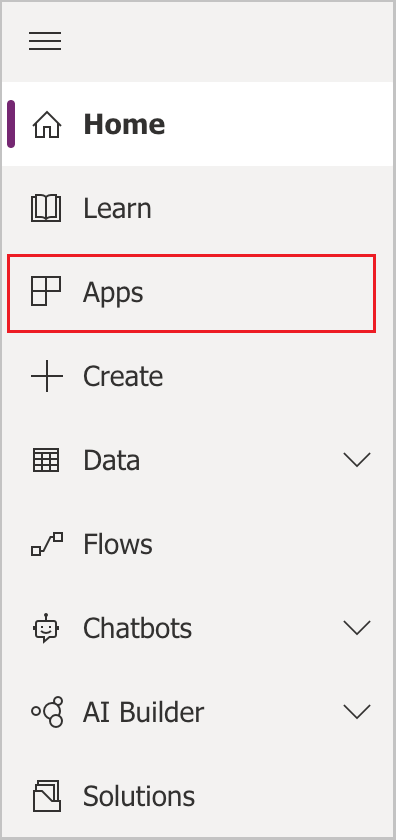
Izberite aplikacijo s seznama aplikacij. Aplikacija se odpre v brskalniku.
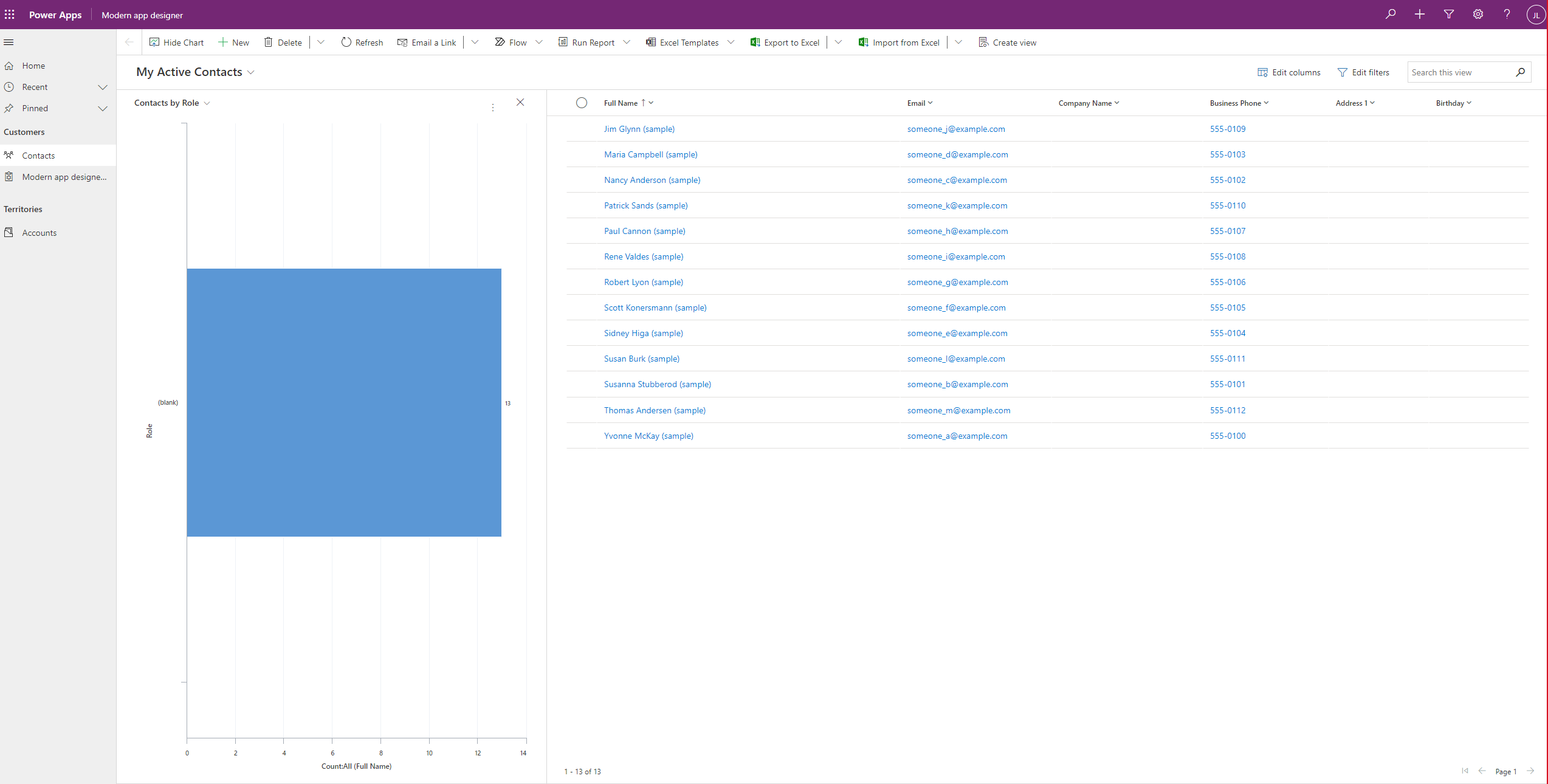
Zagon aplikacije v mobilni napravi
Če želite zagnati aplikacijo v mobilni napravi, sledite tem korakom:
Prenesite aplikacijo iz trgovine z mobilnimi aplikacijami vaše naprave:
Odprite aplikacijo, tapnite Vpis, nato pa vnesite svoj službeni ali šolski račun za Microsoft.
Na seznamu izberite aplikacijo, da jo zaženete.
Glejte tudi
Povratne informacije
Kmalu na voljo: V letu 2024 bomo ukinili storitev Težave v storitvi GitHub kot mehanizem za povratne informacije za vsebino in jo zamenjali z novim sistemom za povratne informacije. Za več informacij si oglejte: https://aka.ms/ContentUserFeedback.
Pošlji in prikaži povratne informacije za